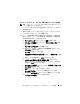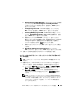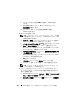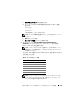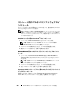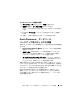Owner's Manual
260
Oracle
®
RAC データベース用のストレージおよびネットワークの設定
共有ディスクの自動マウントオプションの有効化
1
ノード
1
で
スタート
をクリックし、
ファイル名を指定して実行
を選択します。
2
ファイル名を指定して実行
フィールドに
cmd
と入力し、
OK
をク
リックします。
3
コマンドプロンプトで、
diskpart
と入力し、
<Enter>
を押します。
4
DISKPART
コマンドプロンプトで
automount enable
と入力し、
<Enter>
を押します。
次のメッセージが表示されます。
Automatic mounting of new
volumes enabled
.
(新しいボリュームの自動マウントが有効にな
りました。)
5
DISKPART
コマンドプロンプトで、
exit
と入力し、
<Enter>
を押し
ます。
6
コマンドプロンプトを閉じます。
7
手順
1
~
手順
6
を残りの各クラスタノードで繰り返します。
Clusterware 用の OCR と投票ディスクの準備
1
Windows
デスクトップの
マイコンピュータ
を右クリックし
管理
を選択します。
2
記憶域
を展開し、
ディスクの管理
をクリックします。
259
ページの「マルチパスドライバの機能の確認」で初期化したス
トレージディスクが
未割り当て
として表示されます。
3
クラスタノードに割り当てられた最初の共有ディスクのパーティ
ション領域を右クリックし、
新しいパーティション
を選択します。
新しいパーティションウィザードの開始
が表示されます。
4
次へ
をクリックします。
5
パーティションの種類を選択
ウィンドウで、
拡張パーティション
を選択し、
次へ
をクリックします。
6
パーティションサイズの指定
ウィンドウで、デフォルトのパーティ
ションサイズをそのまま使用し、
次へ
をクリックします。